
之前有介紹過怎麼更換iPhone手機鈴聲?現在要示範如何在電腦中將音樂放入iPhone手機中,讓手機隨時可以聽MP3歌曲。其實方法跟自訂鈴聲的步驟差不多,透過電腦連接iTunes就能將音樂放入iPhone、iPad裡,以下步驟教學。
iPhone放入MP3音樂教學
STEP1
將iPhone手機連接到電腦,並且開啟iTunes點工具列的「檔案」→「將檔案加入資料庫」。

STEP2
從電腦找出要傳送到iPhone中的音樂MP3檔。

STEP3-方法1
接著在設定底下1.找出「音樂」→2.開啟「同步音樂」整個音樂資料庫→3.同步與套用。

STEP3-方法2
除了剛剛的STEP3方法1外也可用STEP3-方法2:在執行完STEP1與STEP2後,在下方的「我的裝置上」→「音樂」,會看到剛剛所有已經匯入的檔案,再根據想要傳到手機的歌曲單獨或多選加入到裝置。
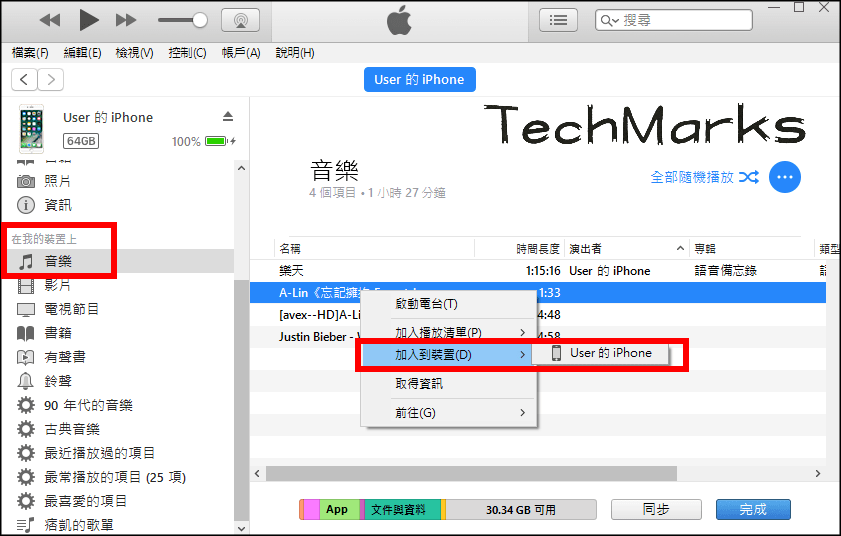
STEP4
在iPhone點開內建的「音樂」軟體,看到剛剛的歌都成功加進來了,可自訂與管理播放清單和分類,開始聽歌!

